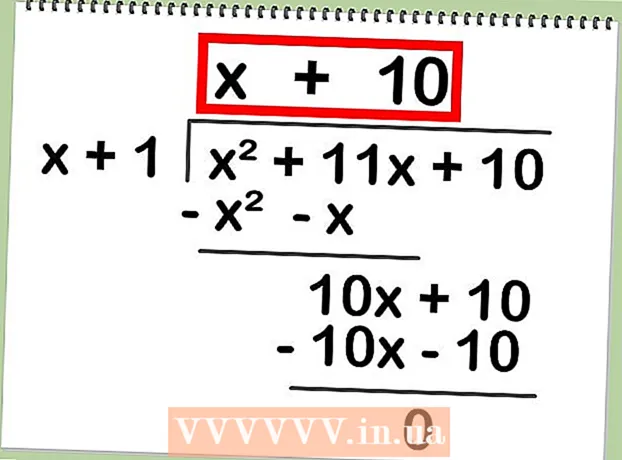ກະວີ:
Helen Garcia
ວັນທີຂອງການສ້າງ:
15 ເດືອນເມສາ 2021
ວັນທີປັບປຸງ:
1 ເດືອນກໍລະກົດ 2024
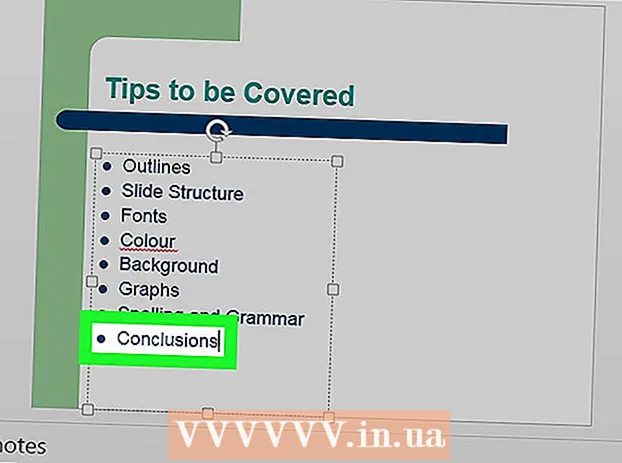
ເນື້ອຫາ
ບົດຄວາມນີ້ຈະສະແດງວິທີການໃສ່ເຄື່ອງerາຍໃສ່ໃນການນໍາສະ ເໜີ PowerPoint ຂອງເຈົ້າ. ອັນນີ້ສາມາດເຮັດໄດ້ທັງໃນ Windows ແລະ Mac OS X.
ຂັ້ນຕອນ
 1 ເປີດການ ນຳ ສະ ເໜີ PowerPoint ຂອງເຈົ້າ. ຄລິກສອງເທື່ອໃສ່ບົດ ນຳ ສະ ເໜີ PowerPoint ທີ່ມີຢູ່ແລ້ວ, ຫຼືເລີ່ມ PowerPoint ແລະສ້າງພຣີເຊັນເທເຊິນໃ່.
1 ເປີດການ ນຳ ສະ ເໜີ PowerPoint ຂອງເຈົ້າ. ຄລິກສອງເທື່ອໃສ່ບົດ ນຳ ສະ ເໜີ PowerPoint ທີ່ມີຢູ່ແລ້ວ, ຫຼືເລີ່ມ PowerPoint ແລະສ້າງພຣີເຊັນເທເຊິນໃ່. 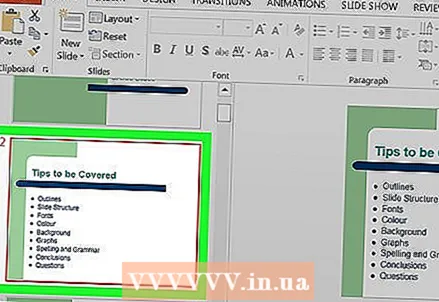 2 ເລືອກສະໄລ້ທີ່ເຈົ້າຕ້ອງການເພີ່ມເຄື່ອງtoາຍໃສ່. ເພື່ອເຮັດສິ່ງນີ້, ໃຫ້ຄລິກໃສ່ສະໄລ້ທີ່ຕ້ອງການຢູ່ໃນເບື້ອງຊ້າຍຂອງປ່ອງຢ້ຽມ.
2 ເລືອກສະໄລ້ທີ່ເຈົ້າຕ້ອງການເພີ່ມເຄື່ອງtoາຍໃສ່. ເພື່ອເຮັດສິ່ງນີ້, ໃຫ້ຄລິກໃສ່ສະໄລ້ທີ່ຕ້ອງການຢູ່ໃນເບື້ອງຊ້າຍຂອງປ່ອງຢ້ຽມ. 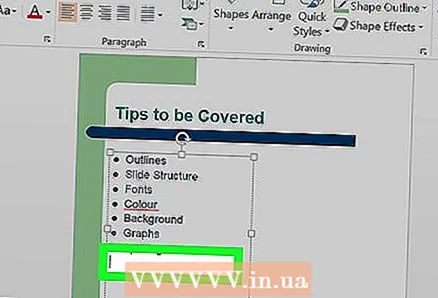 3 ເລືອກບ່ອນທີ່ຈະໃສ່ເຄື່ອງາຍ. ຄລິກບ່ອນທີ່ເຈົ້າຕ້ອງການໃສ່ເຄື່ອງາຍໃສ່ໃນສະໄລ້.
3 ເລືອກບ່ອນທີ່ຈະໃສ່ເຄື່ອງາຍ. ຄລິກບ່ອນທີ່ເຈົ້າຕ້ອງການໃສ່ເຄື່ອງາຍໃສ່ໃນສະໄລ້. - ຕົວຢ່າງ, ເຈົ້າສາມາດຄລິກໃສ່ຫົວຂໍ້ຫຼືກ່ອງຂໍ້ຄວາມ.
 4 ໄປທີ່ແຖບ ຕົ້ນຕໍ. ມັນຢູ່ໃນແຈເບື້ອງຊ້າຍດ້ານເທິງຂອງແຖບເຄື່ອງມື, ເຊິ່ງເປັນແຖບສີສົ້ມຢູ່ເທິງສຸດຂອງ ໜ້າ ຕ່າງ PowerPoint.
4 ໄປທີ່ແຖບ ຕົ້ນຕໍ. ມັນຢູ່ໃນແຈເບື້ອງຊ້າຍດ້ານເທິງຂອງແຖບເຄື່ອງມື, ເຊິ່ງເປັນແຖບສີສົ້ມຢູ່ເທິງສຸດຂອງ ໜ້າ ຕ່າງ PowerPoint. - ຢູ່ໃນ Mac, ແຖບ Home ແຕກຕ່າງຈາກເມນູ Home, ເຊິ່ງຕັ້ງຢູ່ເບື້ອງຊ້າຍດ້ານເທິງຂອງ ໜ້າ ຈໍຂອງເຈົ້າ.
 5 ເລືອກປະເພດຂອງເຄື່ອງາຍ. ຄລິກ ໜຶ່ງ ໃນໄອຄອນສາມແຖວທີ່ຢູ່ເບື້ອງຊ້າຍດ້ານເທິງຂອງພາກວັກໃນແຖບເຄື່ອງມື Home. ພາກນີ້ປະກອບດ້ວຍສອງສັນຍາລັກດັ່ງກ່າວ: ສໍາລັບການສ້າງບັນຊີລາຍການຫຍໍ້ຫນ້າແລະລາຍການຕົວເລກ.
5 ເລືອກປະເພດຂອງເຄື່ອງາຍ. ຄລິກ ໜຶ່ງ ໃນໄອຄອນສາມແຖວທີ່ຢູ່ເບື້ອງຊ້າຍດ້ານເທິງຂອງພາກວັກໃນແຖບເຄື່ອງມື Home. ພາກນີ້ປະກອບດ້ວຍສອງສັນຍາລັກດັ່ງກ່າວ: ສໍາລັບການສ້າງບັນຊີລາຍການຫຍໍ້ຫນ້າແລະລາຍການຕົວເລກ. - ນອກນັ້ນທ່ານຍັງສາມາດຄລິກໃສ່
 ຢູ່ມຸມຂວາເທິງຂອງໄອຄອນເຄື່ອງtoາຍເພື່ອຂະຫຍາຍລາຍຊື່ປະເພດເຄື່ອງavailableາຍທີ່ມີຢູ່.
ຢູ່ມຸມຂວາເທິງຂອງໄອຄອນເຄື່ອງtoາຍເພື່ອຂະຫຍາຍລາຍຊື່ປະເພດເຄື່ອງavailableາຍທີ່ມີຢູ່.
- ນອກນັ້ນທ່ານຍັງສາມາດຄລິກໃສ່
 6 ສ້າງລາຍການສັນຍາລັກຫຍໍ້ ໜ້າ. ປ້ອນ ຄຳ ສັບຫຼືປະໂຫຍກ ທຳ ອິດໃສ່ໃນລາຍການ, ຈາກນັ້ນກົດ ↵ເຂົ້າ... ລາຍການສັນຍາລັກຫຍໍ້ ໜ້າ ທຳ ອິດຢູ່ໃນລາຍການຈະຖືກສ້າງຂຶ້ນແລະລູກປືນໃwill່ຈະຖືກສ້າງຂຶ້ນ ສຳ ລັບລາຍການຕໍ່ໄປ.
6 ສ້າງລາຍການສັນຍາລັກຫຍໍ້ ໜ້າ. ປ້ອນ ຄຳ ສັບຫຼືປະໂຫຍກ ທຳ ອິດໃສ່ໃນລາຍການ, ຈາກນັ້ນກົດ ↵ເຂົ້າ... ລາຍການສັນຍາລັກຫຍໍ້ ໜ້າ ທຳ ອິດຢູ່ໃນລາຍການຈະຖືກສ້າງຂຶ້ນແລະລູກປືນໃwill່ຈະຖືກສ້າງຂຶ້ນ ສຳ ລັບລາຍການຕໍ່ໄປ. - ເຮັດຊໍ້າຄືນຂັ້ນຕອນນີ້ສໍາລັບແຕ່ລະລາຍການຢູ່ໃນລາຍການ.
- ກົດປຸ່ມ Backspaceເມື່ອຕົວກະພິບຢູ່ຂ້າງລູກປືນໃto່ເພື່ອເອົາມັນອອກແລະເຮັດລາຍການສັນຍາລັກໃຫ້ຄົບຖ້ວນ.
ຄໍາແນະນໍາ
- ໃຊ້ປະເພດລູກປືນປະເພດອື່ນ to ເພື່ອສ້າງຈຸດຍ່ອຍຍ່ອຍ.
- ຖ້າເຈົ້າມີລາຍຊື່ທີ່ເຈົ້າຕ້ອງການປ່ຽນເປັນບັນຊີລາຍຊື່ຫຍໍ້ ໜ້າ, ເລືອກມັນແລະຄລິກໃສ່ປະເພດຂອງເຄື່ອງyouາຍທີ່ເຈົ້າຕ້ອງການ - ເຄື່ອງwillາຍຈະປະກົດຂຶ້ນທາງດ້ານຊ້າຍຂອງແຕ່ລະແຖວຂອງລາຍການ.
ຄຳ ເຕືອນ
- ຈົ່ງລະວັງວ່າລູກປືນຫຼາຍໂພດສາມາດຫຼຸດການດຶງດູດສາຍຕາຂອງການ ນຳ ສະ ເໜີ PowerPoint ຂອງທ່ານ.